Impossible de mettre à jour votre flux Instagram ? Voici comment le réparer en utilisant différentes méthodes
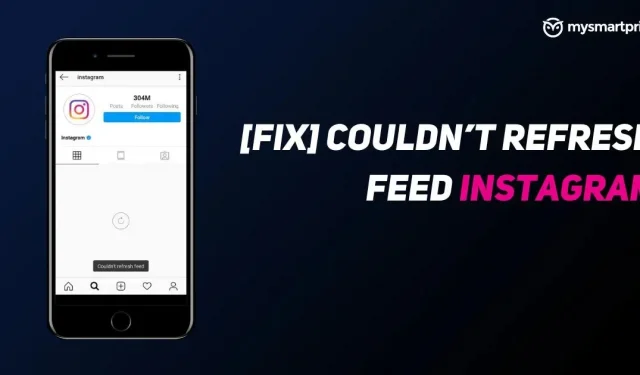
Instagram est l’une des applications les plus téléchargées au monde, avec plus d’un milliard d’utilisateurs actifs dans le monde. Propriété de Meta, l’application de partage de photos permet aux utilisateurs de consulter les derniers événements, photos, vidéos, histoires, etc. Un utilisateur d’Instagram peut actualiser son flux pour voir le dernier contenu sur sa page d’accueil. Cependant, certains utilisateurs peuvent rencontrer un problème qui les empêche de mettre à jour leur flux Instagram, ce qui peut être assez frustrant. Alors comment résoudre ce problème ? Dans cet article, nous discuterons des différentes façons de corriger l’erreur « Échec de la mise à jour du flux Instagram ». Sans plus tarder, voyons comment résoudre ce problème.
Comment mettre à jour instagram ?
Actualiser votre flux Instagram est très simple, il n’y a pas de bouton ou d’option pour le faire. Tout ce que vous avez à faire est de glisser et de quitter l’écran, le flux se rafraîchira et vous montrera le dernier contenu.
Comment résoudre le problème de flux « Instagram ne peut pas mettre à jour » ?
Si vous ne parvenez pas à mettre à jour votre flux Instagram, essayez les méthodes ci-dessous pour résoudre le problème :
Vérifiez votre connection internet
La chose la plus simple à faire lorsque vous rencontrez une erreur dans votre flux Instagram est de vérifier votre connexion Internet. Allumez votre connexion Wi-Fi ou Internet mobile et vérifiez si elle fonctionne correctement. Vous pouvez également activer le mode avion une fois pour réinitialiser la connexion. Après cela, allez sur Speedtest et vérifiez la vitesse de votre connexion Internet. Cela devrait résoudre le problème. Si vous ne parvenez toujours pas à mettre à jour votre flux Instagram, essayez la méthode suivante.
Déconnectez-vous et reconnectez-vous à Instagram
Vous pouvez réessayer de vous connecter à Instagram pour résoudre ce problème. Suivez les étapes ci-dessous pour vous déconnecter de votre compte sur votre téléphone.
- Ouvrez l’application Instagram sur votre téléphone.
- Accédez à l’onglet de votre profil et cliquez sur le menu hamburger dans le coin supérieur droit.
- Cliquez sur « Paramètres » et faites défiler vers le bas.
- Cliquez sur Se déconnecter pour vous déconnecter de votre compte.
Maintenant, reconnectez-vous avec vos informations d’identification et vous devriez pouvoir actualiser à nouveau votre flux Instagram.
vider le cache instagram
Vider le cache d’Instagram peut résoudre ce problème. Si vous rencontrez des difficultés pour mettre à jour votre flux Instagram, veuillez accéder aux paramètres de l’application et à Instagram. Trouvez maintenant le bouton vider le cache et cliquez dessus. Veuillez noter que vous devrez vous reconnecter après avoir vidé le cache car il supprime tous les fichiers enregistrés sur votre appareil Instagram.
« Vos activités » peuvent être bloquées
Instagram a un certain nombre de restrictions d’activité qui, si elles sont dépassées, peuvent entraîner la restriction de votre activité dans l’application. Vous ne pourrez pas aimer, commenter ou faire quoi que ce soit avec la publication. C’est ce qu’on appelle l’action bloquée. Cela se produit également lorsque vous utilisez un bot ou une application tierce pour utiliser un service sur la plate-forme. Si vous rencontrez des restrictions, vous verrez une fenêtre contextuelle avec le message « Action bloquée ». Vous devrez contacter Instagram pour résoudre ce problème.
Comment signaler un problème « Échec de la mise à jour du flux » sur Instagram ?
Si aucune des méthodes mentionnées ci-dessus ne fonctionne pour vous, alors votre seul espoir est maintenant le support Instagram. Vous devrez signaler ce problème à Instagram, voici comment procéder.
- Ouvrez l’application Instagram et assurez-vous que vous êtes connecté au même compte que vous rencontrez ce problème.
- Allez dans le menu de votre profil et cliquez sur l’icône hamburger dans le coin supérieur droit.
- Allez dans « Paramètres » et cliquez sur « Aide ».
- Cliquez maintenant sur le bouton « Signaler un problème » et écrivez sur le problème que vous rencontrez. Soumet le.
Une fois reçu, l’équipe Instagram vous contactera avec un rapport détaillé pour résoudre le problème.



Laisser un commentaire